كيفية إضافة مخطط الترميز إلى WordPress
نشرت: 2022-02-19يمكن أن تكون ترميز المخطط (البيانات المنظمة) مفيدًا لتحسين محركات البحث. إذا كنت بحاجة إلى ترتيب المحتوى الخاص بك في نتائج محرك البحث ، فيجب أن تستخدم البيانات المنظمة. لمساعدتك ، لدينا هذه المقالة لنوضح لك كيفية إضافة ترميز المخطط إلى WordPress .
ما هو مخطط الترميز؟
ترميز المخطط ، المعروف أيضًا باسم البيانات المنظمة ، هو رمز يمكنك إضافته إلى موقع الويب الخاص بك ومنشورات المدونة والصفحات وأنواع المنشورات المخصصة لجعلها أكثر ملاءمة لتحسين محركات البحث.
تتوفر أنواع مختلفة من البيانات المنظمة:
- البيانات الجزئية
- JSON-LD
هذه هي أحدث أنواع ترميز المخططات وأكثرها استخدامًا وليست قديمة مقارنة بالبيانات المنظمة الأخرى. من خلال تنفيذ ترميز المخطط بشكل صحيح ، يمكنك تحسين مُحسّنات محرّكات البحث لموقع الويب بشكل سريع. يمكن تنفيذ كود JSON-LD على ملف رأس موقع الويب وسيتم تنفيذه على مستوى الموقع.
من ناحية أخرى ، إذا كنت بحاجة إلى إضافة بيانات مخطط إلى منشورات أو صفحات فردية ، فأنت بحاجة إلى استخدام البيانات الجزئية.
لماذا تضيف مخطط الترميز (البيانات المهيكلة) إلى موقع WordPress؟
بمجرد بدء تشغيل موقع WordPress ، سيكون هدفك الرئيسي هو جذب أكبر عدد ممكن من زوار الموقع ، وكسب المال منه وزيادة معدل التحويل. لكن كما تعلم فإن المنافسة صعبة للغاية هذه الأيام. لذلك لا يمكنك الحصول على ترتيب أعلى إلا إذا كان لديك محتوى جيد وممارسات تحسين محركات البحث.
لذلك ، لزيادة نسبة النقر إلى الظهور (النقر فوق السعر) ، تحتاج إلى إضافة ترميز مخطط إلى تثبيت WordPress الخاص بك. يمكنك ترتيب أعلى للكلمة الرئيسية باستخدام البيانات المنظمة.
ستمنحك إضافة ترميز المخطط إلى مقالاتك نظرة احترافية على صفحات نتائج محرك البحث. نتيجة لذلك ، سيفضل المزيد من الأشخاص المحتوى الخاص بك على المنافسين ويحصلون على المزيد من زوار الموقع. المزيد من زوار الموقع يعني المزيد من التحويل والإيرادات.
ما الفرق بين ترميز المخطط والمقتطفات المنسقة؟
بكلمات بسيطة ، ترميز المخطط هو رمز تقوم بإدخاله في النهاية الخلفية لموقع الويب الخاص بك ، في حين أن المقتطفات المنسقة هي التأثير اللاحق للشفرة المدرجة.
على سبيل المثال ، إذا كنت بحاجة إلى إضافة مخطط منتج أو مخطط وصفة إلى منشورات مدونتك ، فإنك تنشئ رمزًا عشوائيًا مع إدراج جميع المعلومات المطلوبة في مقالتك. تحدث هذه العملية في النهاية في الواجهة الخلفية للموقع.
يمكن فقط للمسؤول أو الأشخاص الذين لديهم حق الوصول على مستوى المسؤول رؤية الرمز الفعلي. لن يرى زوار الموقع الشفرة المضافة في الواجهة الأمامية. بمجرد إضافة رمز ترميز المخطط داخل المقالة وفهرسة الموقع ، سيرى الزوار مقتطفات منسقة في SERP.
على سبيل المثال ، إليك رمز ترميز المخطط:
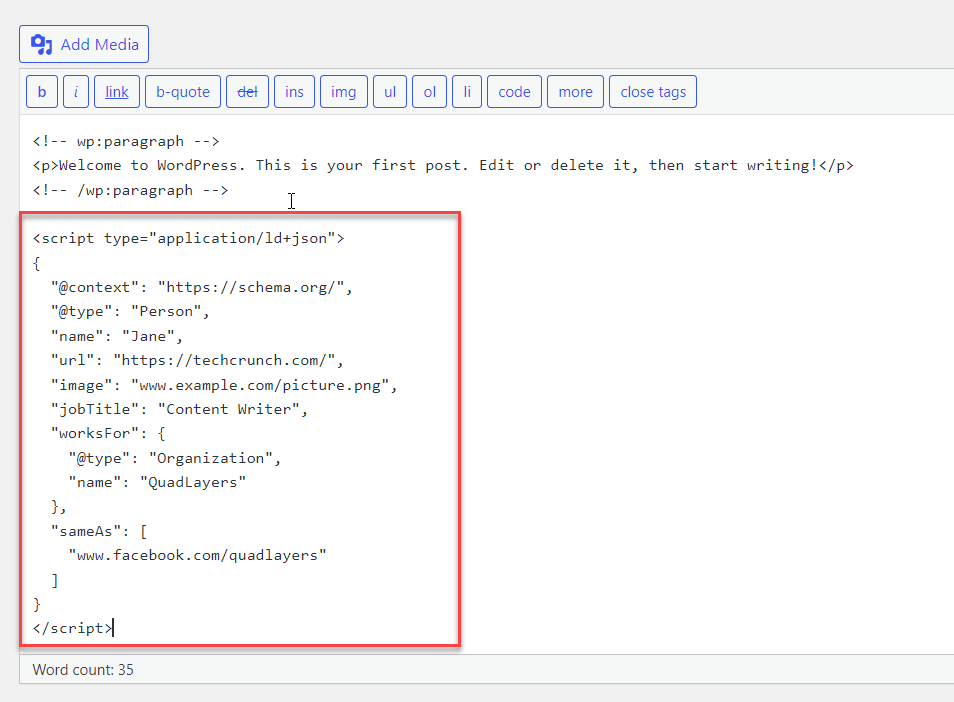
وإليك المقتطف المنسق:
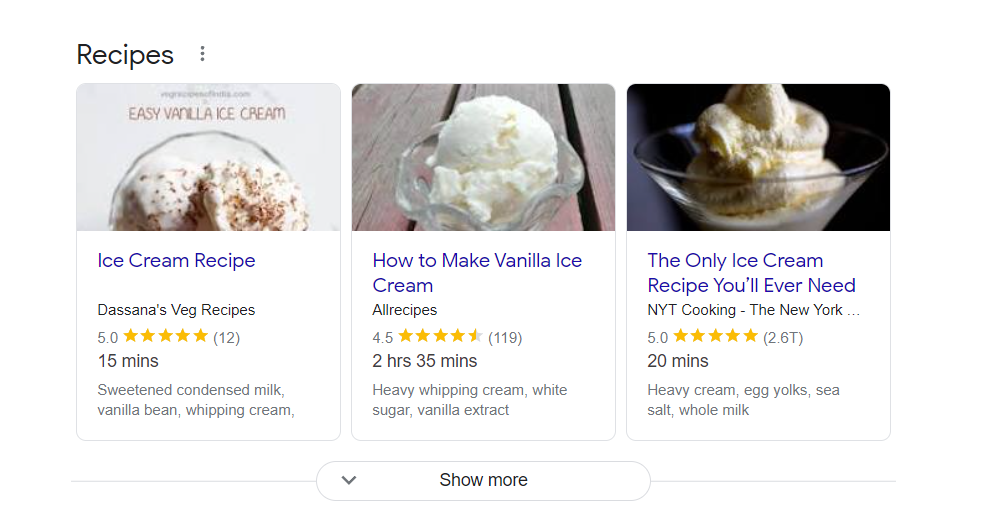
ستستغرق برامج زحف محركات البحث بعض الوقت لتحليل الصفحة والفهرس وستعرض النتائج للزائرين وفقًا لذلك.
كيفية إضافة مخطط الترميز إلى WordPress
هناك عدة طرق لإضافة مخطط إلى موقع WordPress . في هذه المقالة سوف نغطي الطرق التالية:
- من خلال لوحة تحكم WordPress
- موضوعات WordPress
- طريقة البرنامج المساعد
سنعرض لك الدليل المفصل خطوة بخطوة لإكمال كل هذه العمليات ، حتى تتمكن من اختيار طريقتك المفضلة.
1) من خلال لوحة تحكم WordPress
يعد استخدام لوحة معلومات WordPress أسهل طريقة لإضافة ترميز المخطط إلى WordPress. يمكنك إضافته إلى موقع الويب الخاص بك حتى إذا كنت تستخدم المحرر الكلاسيكي بالإضافة إلى محرر Gutenberg. دعونا نرى كيفية القيام بذلك بشكل صحيح باستخدام كلا المحررين.
لكن أولاً ، عليك إنشاء رمز بيانات منظم باستخدام مورد خارجي. في هذا البرنامج التعليمي ، سنستخدم البحث المبسط لإنشاء المقتطف. ومع ذلك ، يمكنك استخدام أي مواقع أخرى مماثلة لإنشاء الرمز إذا كنت تريد ذلك.
بمجرد فتح موقع الويب ، ستحتاج إلى تحديد الترميز الذي ترغب في إنشائه. وهي تشمل مقالة ومسارات تنقل وحدث وصفحة الأسئلة الشائعة ونشر الوظائف والأعمال المحلية وما إلى ذلك. حدد الخيار الأنسب لموقعك على الويب.
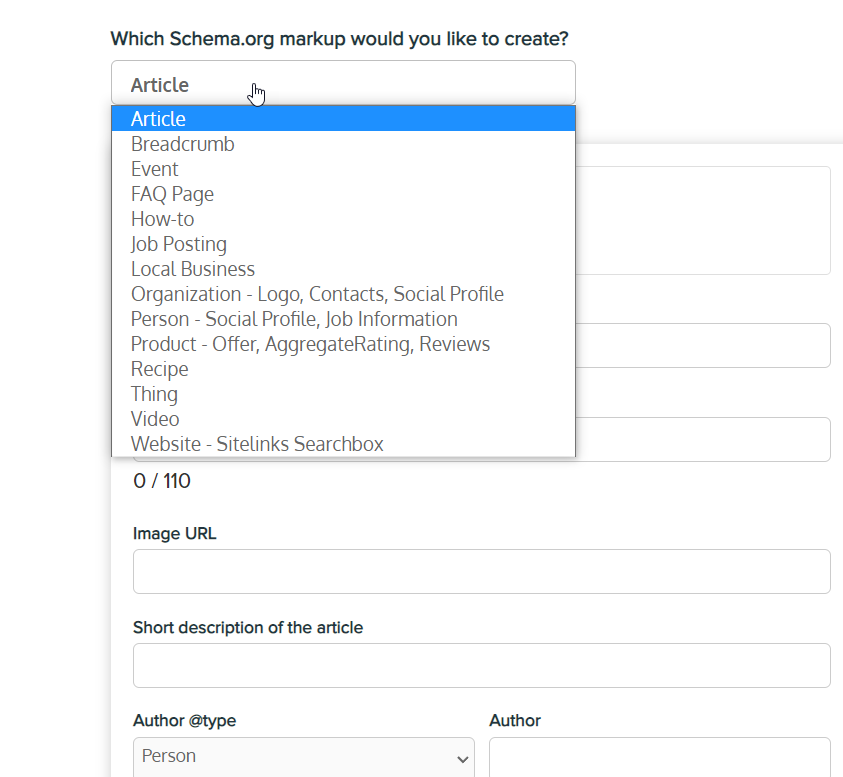
هنا ، سنختار ترميز الشخص . لذلك ، اختر العنصر المطلوب من القائمة المنسدلة. بعد ذلك ، ستظهر لك الأداة جميع الحقول المطلوبة التي تحتاج إلى إدخالها. يشملوا:
- اسم
- URL
- رابط الصورة
- مسمى وظيفي
- شركة
- لمحات اجتماعية
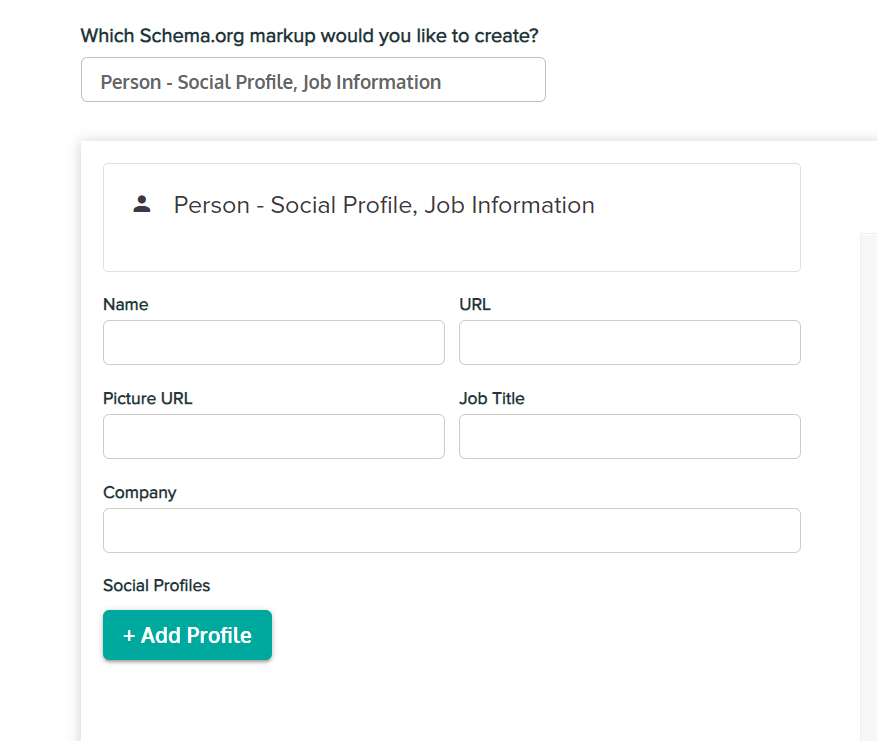
بمجرد ملء كل هذه التفاصيل ، سترى رمز البيانات المنظمة على الجانب الأيمن من شاشتك.
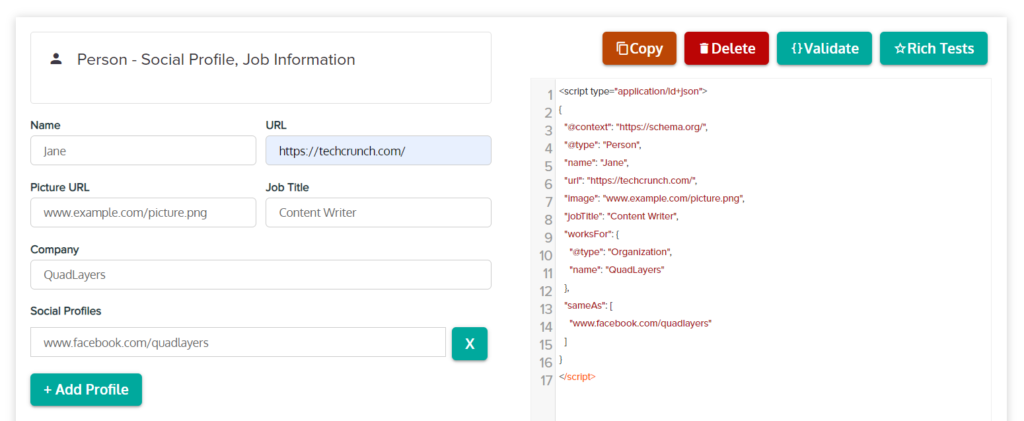
هذا هو الناتج النهائي. تحتاج إلى نسخ الرمز من هناك.
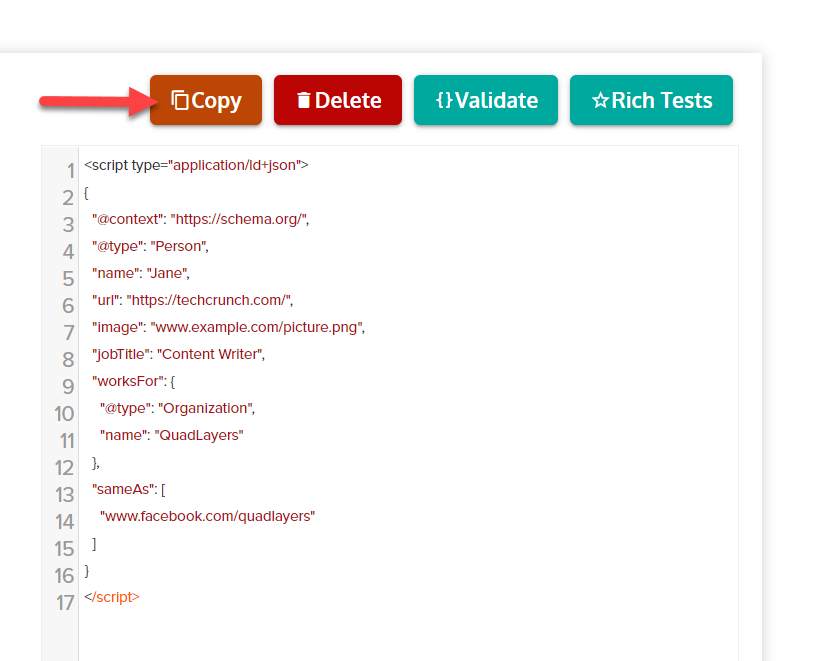
الآن ، ستحتاج إلى لصق هذا الرمز في موقع الويب الخاص بك. يمكنك إضافته من خلال المحرر الكلاسيكي وكذلك محرر Gutenberg.
1.1) المحرر الكلاسيكي
إذا كنت تستخدم المحرر الكلاسيكي ، فافتح محرر المنشور حيث تريد إضافة المخطط. بعد فتحه ، عليك التبديل إلى محرر النصوص . سيؤدي هذا إلى إحضار محرر HTML للمنشور.
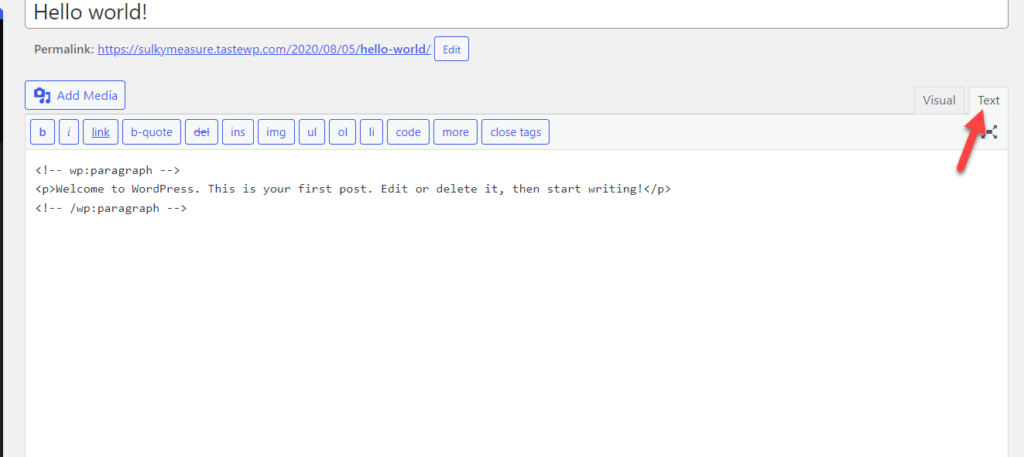
في سطر جديد ، أضف رمز HTML لترميز المخطط الذي أنشأته سابقًا.
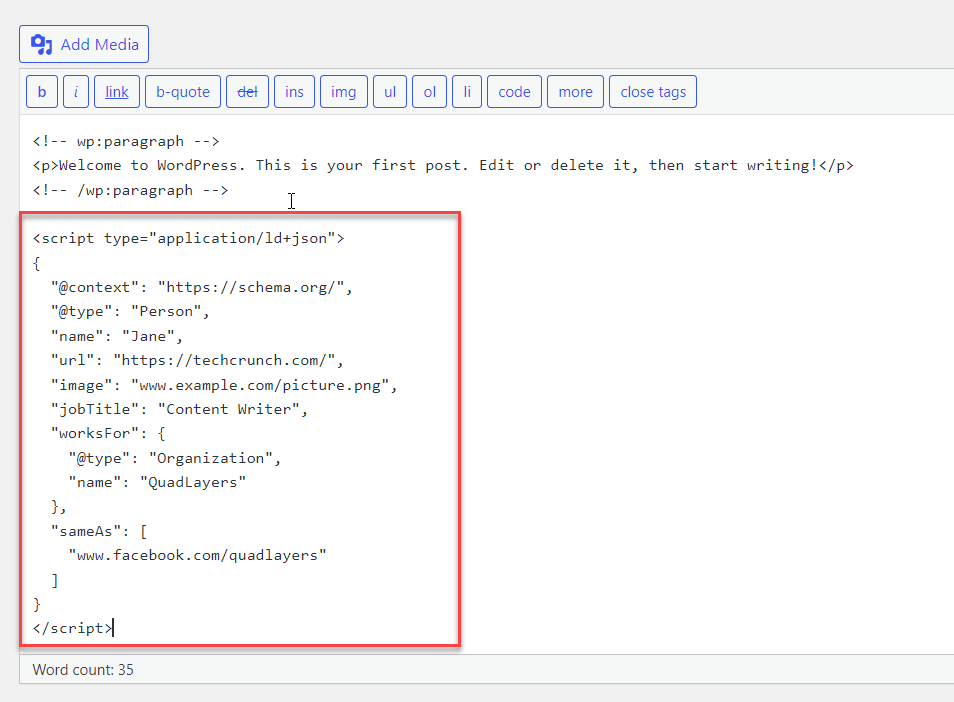
أخيرًا ، قم بنشر أو تحديث المنشور.
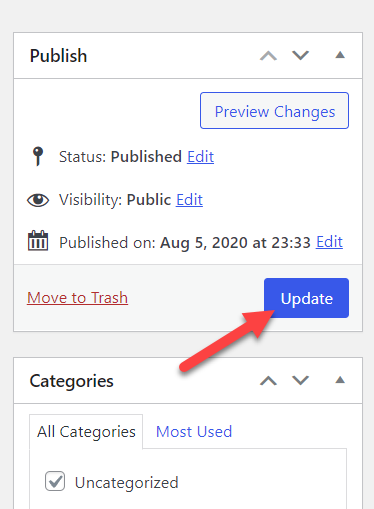
هذه هي الطريقة التي يمكنك بها إضافة ترميز المخطط إلى WordPress من خلال المكون الإضافي Classic Editor.
1.2) محرر جوتنبرج
يمكنك أيضًا إضافة رمز المخطط الذي تم إنشاؤه إلى موقع الويب الخاص بك إذا كنت تستخدم أحدث أداة إنشاء ، ويعرف أيضًا باسم Gutenberg. يمكن استخدام الكتل لإضافته إلى محرر Gutenberg.
لكي تكون دقيقًا ، يمكنك استخدام كتلة HTML لإضافة البيانات المنظمة. لذلك ، افتح محرر كتلة المنشور الذي تريد إضافة المخطط. هنا ، ابحث عن كتلة / HTML وأضفها إلى منشورك.
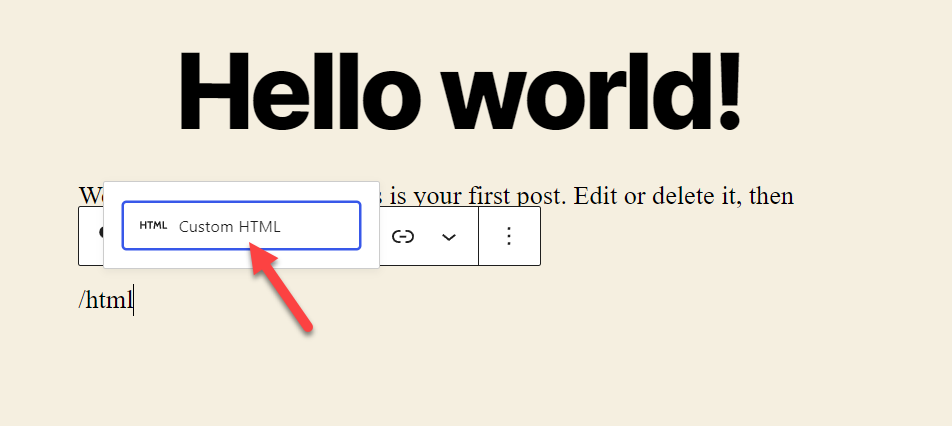
داخل كتلة HTML المخصصة ، أضف رمز المخطط الذي أنشأته سابقًا. يجب أن تبدو مشابهة للقطات أدناه.
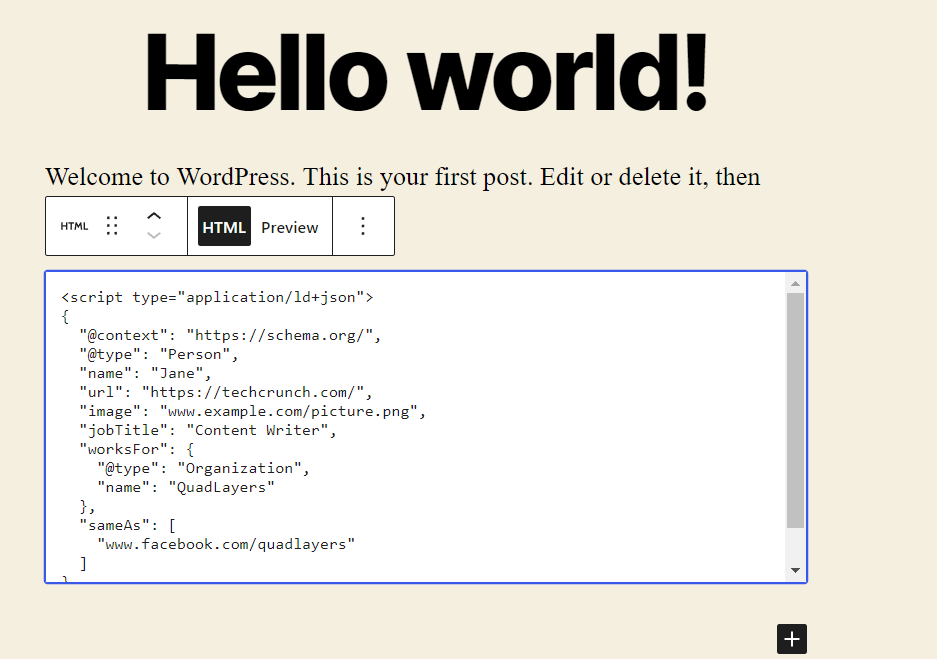
بعد لصق الكود ، قم بتحديث المقال.
وهذه هي الطريقة التي تضيف بها ترميز المخطط إلى WordPress باستخدام محرر Gutenberg. على الرغم من أنه يمكنك إضافتها من خلال لوحة معلومات WordPress نفسها ، فقد تصبح مملة بعض الشيء. سيتعين عليك تعديل جميع المنشورات والصفحات بشكل فردي لإضافة مخطط للموقع بأكمله.
لحسن الحظ ، يمكن أن توفر لك بعض الطرق البديلة الكثير من الوقت للقيام بذلك نظرًا لمرونة WordPress. دعنا نذهب من خلالهم أيضًا.
2) وورد الموضوع
تأتي بعض سمات WordPress مع خيارات مخطط مضمنة.
إذا كنت تستخدم أيًا من هذه السمات ، فيمكنك استخدام ميزة Shema لإضافة مقتطفات.
على سبيل المثال ، يأتي مخطط MyThemeShop مع خيارات البيانات المنظمة المضمنة. لذلك ، عند إنشاء منشورات مدونة ، يمكنك تعيين نوع مخطط لها ونشر المقالة. وبالتالي ، لا تحتاج إلى إضافة أي أكواد يدويًا أو استخدام مكون WordPress إضافي مخصص باستخدام هذا الأسلوب.
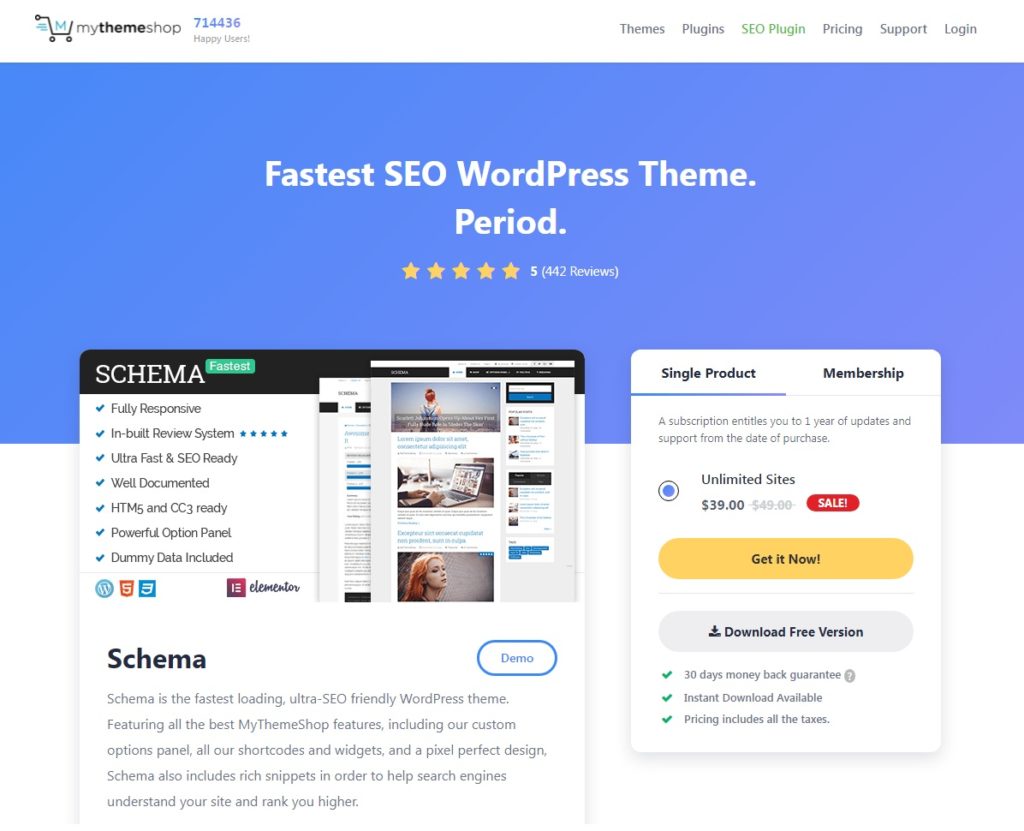
كل ما عليك فعله هو تثبيت سمة WordPress واستخدامها كموضوع نشط. بعد ذلك ، يمكنك استخدام خيارات السمة لإضافة ترميز مخطط إلى موقع WordPress الخاص بك.
3) مع الإضافات
إذا كنت تبحث عن الطريقة الأكثر فاعلية لإضافة ترميز المخطط إلى WordPress ، فإن استخدام مكون إضافي هو الخيار الأكثر قبولًا.
3.1) ملحقات مخصصة
هناك العديد من المكونات الإضافية المخصصة للمخطط المتاحة مع ميزات وتكاملات فريدة.
بعض ملحقات المخطط الشائعة هي:
- المقتطفات المنسقة للمخطط الكل في واحد (مجانًا)
- مراجعة WP (مجاني ومميز)
- Schema.press (مجاني ومميز)
- مخطط برو (بريميوم)
- مراجعة المخطط (مجاني ومميز)
- الكتل النهائية (مجاني)
- WPRichSnippets (بريميوم)
3.1.1) تثبيت وتنشيط البرنامج المساعد
سنستخدم المكوّن الإضافي All In One Schema Rich Snippets لهذا العرض التوضيحي. إنه ملحق مخطط يمكن الوصول إليه مع قدر لا بأس به من التثبيتات النشطة. ولكن لبدء استخدامه ، عليك أولاً تثبيت وتنشيط المكون الإضافي على تثبيت WordPress الخاص بك أولاً.
لذا انتقل إلى الإضافات> إضافة جديد من لوحة معلومات WordPress وابحث عن المكون الإضافي. بعد ذلك ، انقر فوق " تثبيت الآن " لتثبيت المكون الإضافي وتنشيطه بعد اكتمال التثبيت.
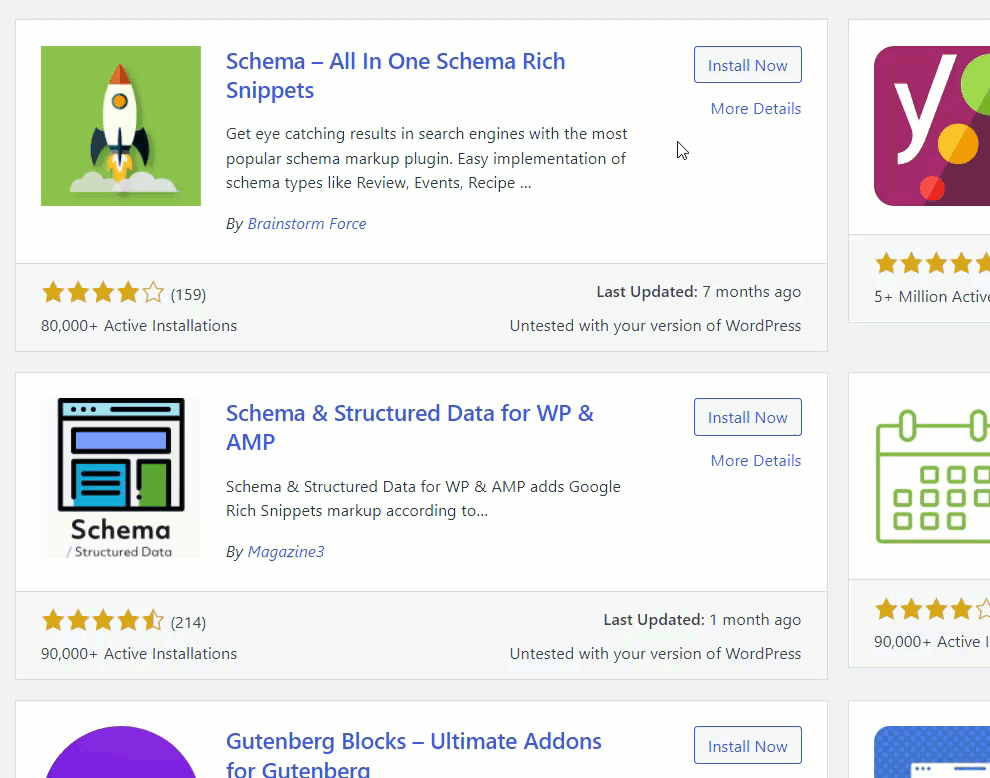

إذا لم يكن المكون الإضافي في مستودع WordPress الرسمي ، فسيتعين عليك تثبيت المكون الإضافي يدويًا.
3.1.2) تكوين إعدادات المخطط
يدعم المكون الإضافي خيارات مخطط متعددة مثل:
- استعراض
- حدث
- خدمات
- شخص
- المنتج
- فيديو
- مقالات
يمكنك فتح لوحة معلومات All in One Schema وتعديلها بشكل أكبر من علامة التبويب Configuration . بمجرد فتح خيار مخطط ، ستحتاج إلى إضافة السلاسل الضرورية له.
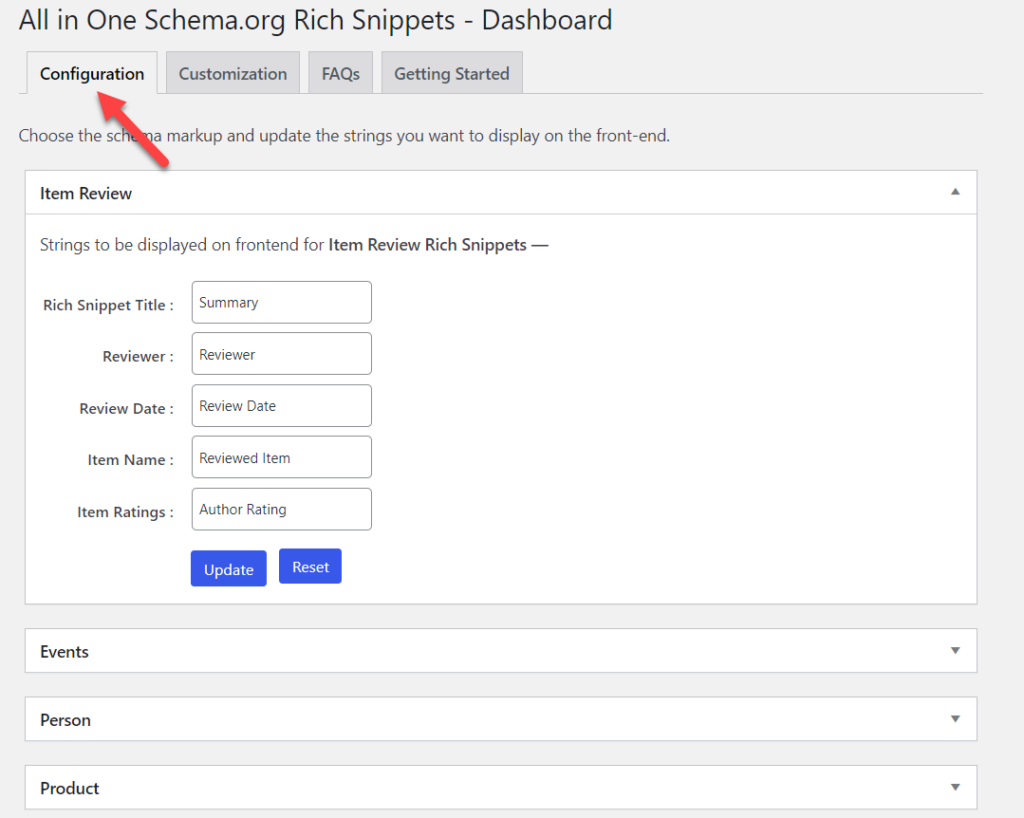
وبالمثل ، تسمح لك علامة التبويب " التخصيص " بتعديل تصميم مربع المخطط. يحتوي على خيارات ألوان متعددة للخلفيات والحدود والعناوين ونص المقتطف.
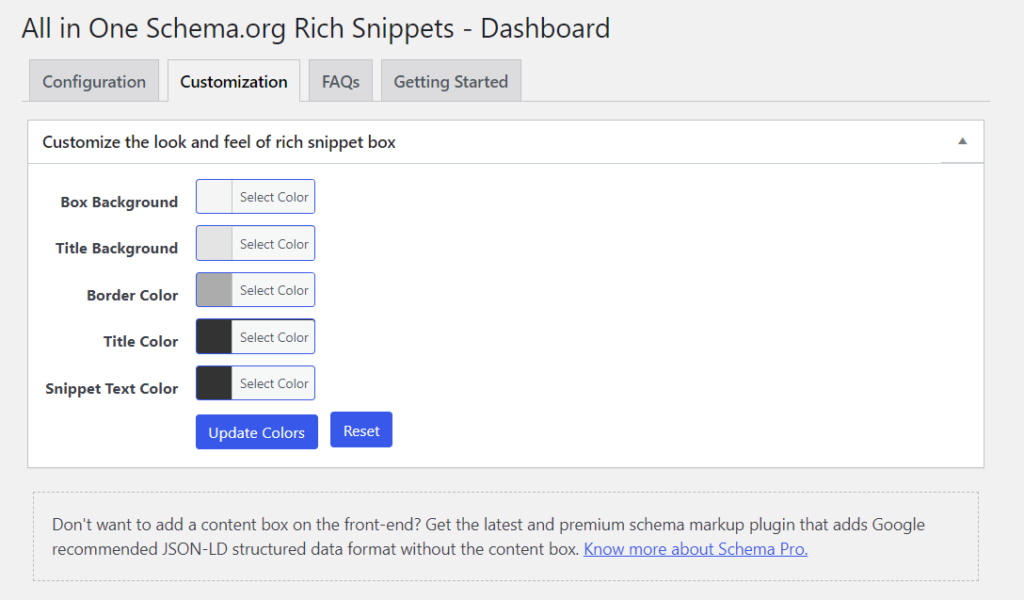
بمجرد تحديث الإعدادات ، يمكنك حفظ التغييرات.
3.1.3) أضف مخطط ترميز إلى رسالتك
لإضافة ترميز المخطط إلى مقالتك ، انتقل إلى Classic Editor / Gutenberg Editor للمنشور وقم بالتمرير لأسفل. سترى إعدادات البرنامج المساعد هناك.

من القائمة المنسدلة ، يمكنك اختيار نوع مخطط. بالنسبة لهذا العرض التوضيحي ، سنقوم بتحديد مراجعة المخطط .
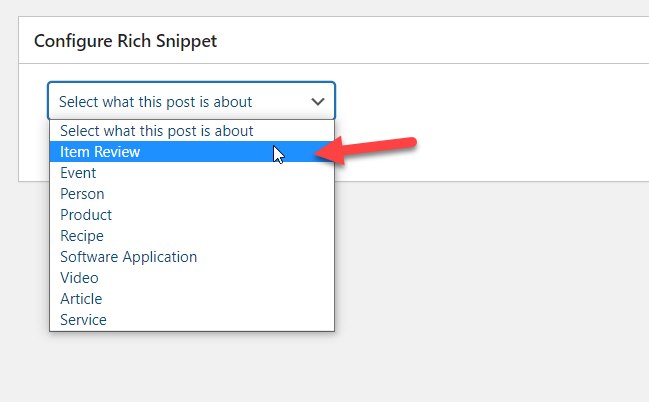
بعد اختيار نوع المقتطف ، سيعرض لك المكون الإضافي حقولاً إضافية.
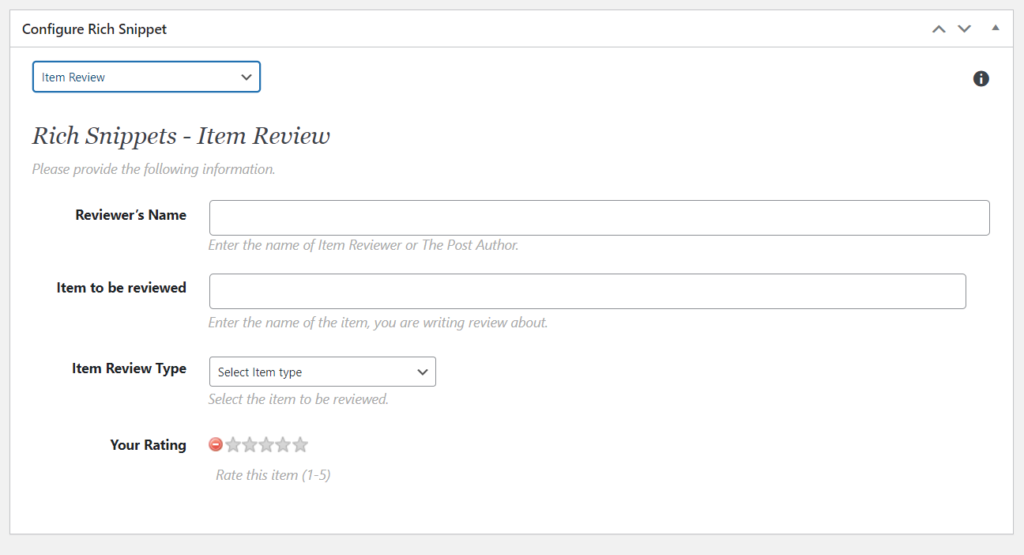
في حالتنا ، لدينا مجالات مثل
- اسم المراجع
- البند المراد مراجعته
- نوع مراجعة العنصر
- تقييم
هنا ، أضفنا مراجعة العنصر لمكوِّن TikTok Feed الإضافي.
بمجرد أن تملأ الحقول بالمعلومات المطلوبة ، قم بتحديث / نشر المقال.
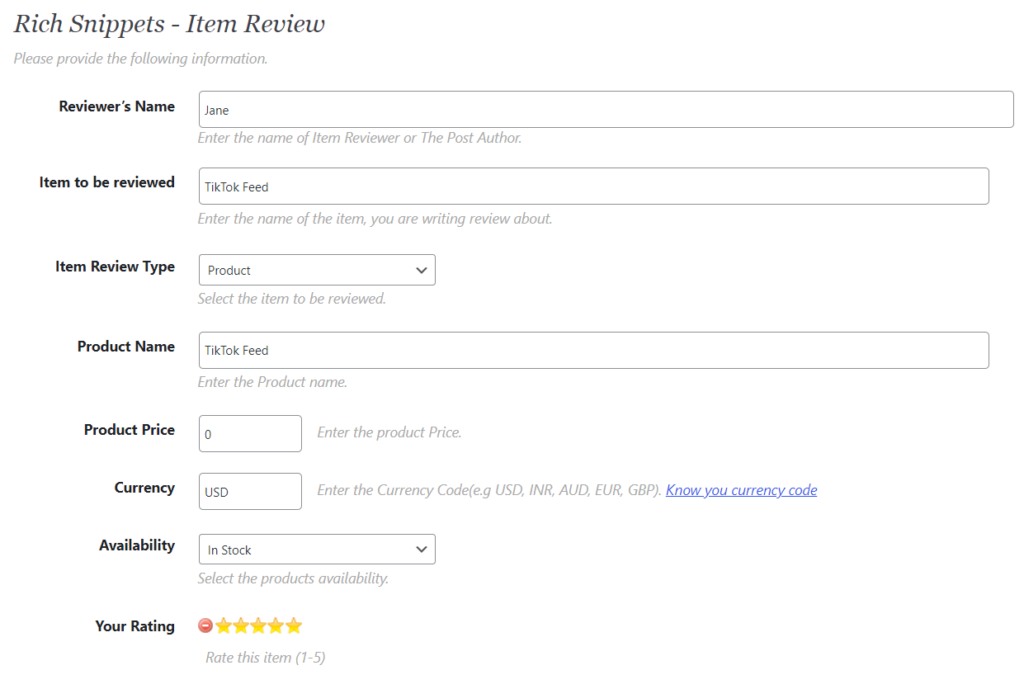
هذا هو. يمكنك إضافة مخطط إلى منشورات WordPress أو الصفحات أو أنواع المنشورات المخصصة باستخدام مكون إضافي مخصص.
3.2) إضافات تحسين محركات البحث (SEO)
إذا كنت لا ترغب في استخدام مكون إضافي للمخطط ، فيمكنك الاعتماد على مكون إضافي لتحسين محركات البحث أيضًا. بعض من أفضل المكونات الإضافية لتحسين محركات البحث التي يمكنك استخدامها هي:
- رتبة الرياضيات
- يوست سيو
- حزمة الكل في واحد SEO
سنستخدم Rank Math SEO لهذا البرنامج التعليمي. لذا ، فإن أول شيء عليك القيام به هو تثبيت وتفعيل المكون الإضافي على موقعك. بالطبع ، يمكنك تخطي هذه الخطوة إذا كنت تستخدم بالفعل Rank Math على موقعك.
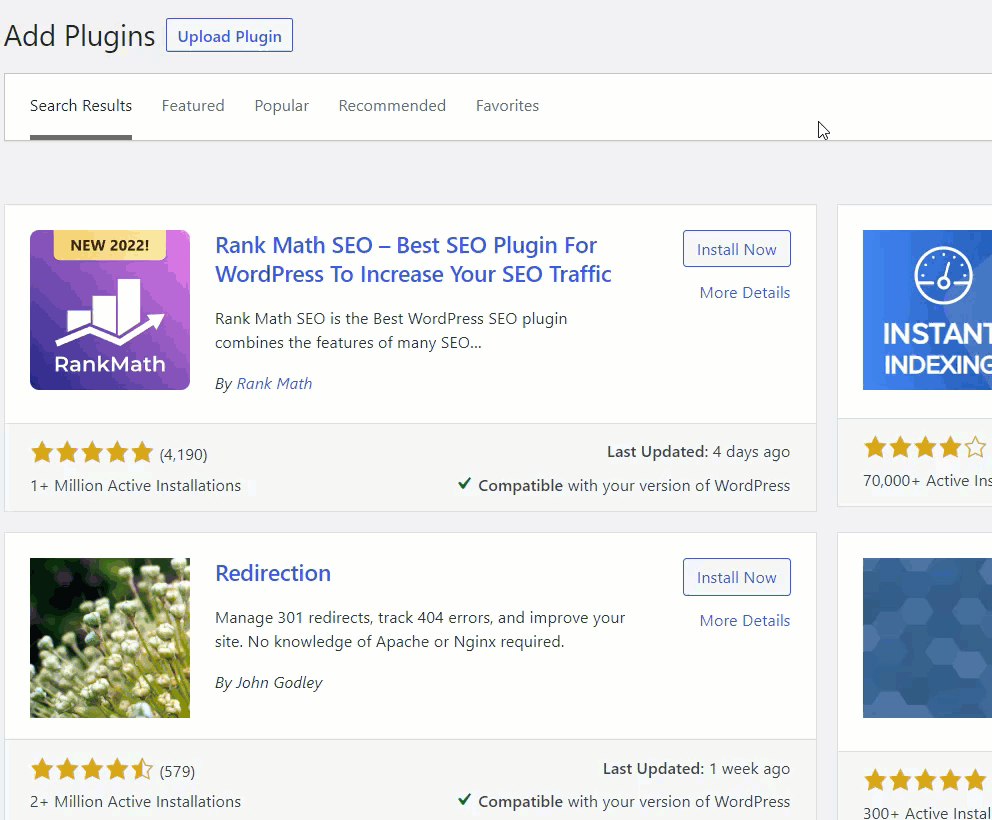
يجب عليك إكمال الإعداد الأساسي إذا كنت مستخدمًا لأول مرة. لدينا دليل مفصل حول كيفية إعداد Rank Math SEO إذا كنت بحاجة إلى مساعدة في ذلك.
3.2.1) تكوين إعدادات المخطط
بمجرد الانتهاء من ذلك ، يمكنك تمكين المخطط من لوحة القيادة. ما عليك سوى تمكين مفتاح التبديل في خيار المخطط (البيانات المهيكلة) من لوحة معلومات Rank Math.
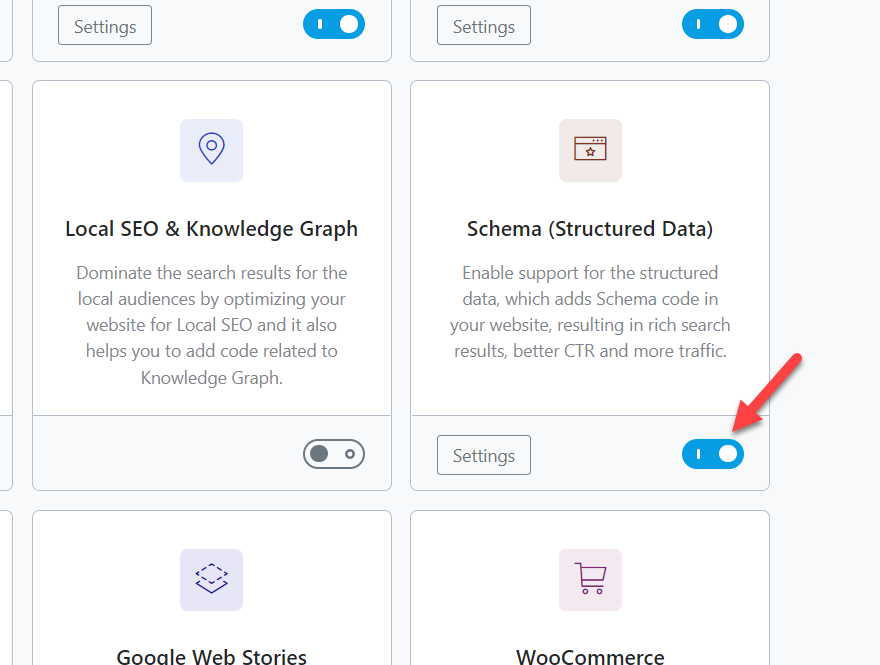
بشكل افتراضي ، ستقوم Rank Math بتمكين البيانات المهيكلة تلقائيًا. ولكن إذا قمت بالنقر فوق الإعدادات ، فسيتم إعادة توجيهك إلى قسم إعدادات المخطط.
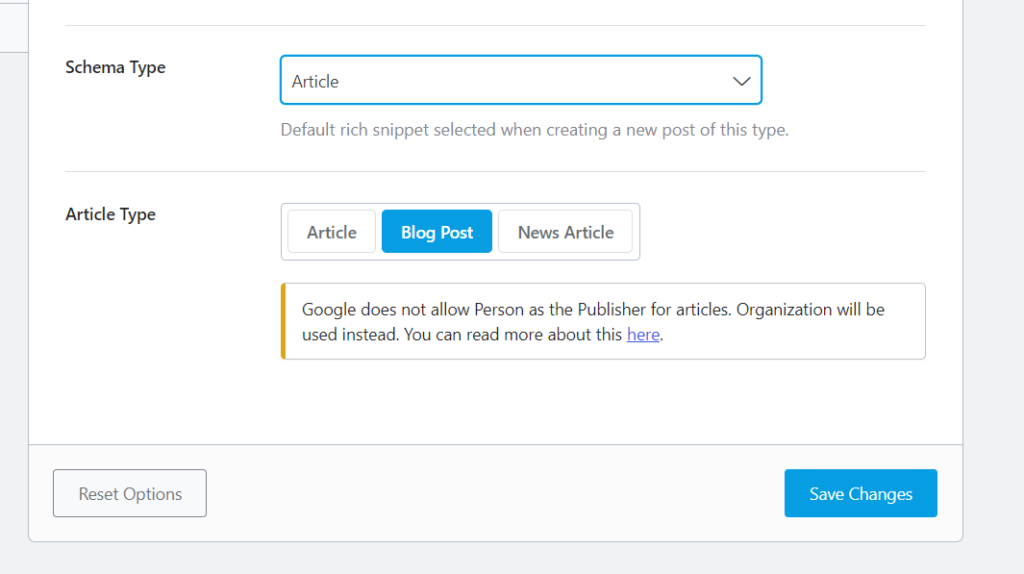
في خيار القائمة المنسدلة من نوع المخطط ، يمكنك الاختيار من بين أنواع مخططات متعددة. سيعمل نوع المخطط هذا كنوع بياناتك المنظمة العالمية.
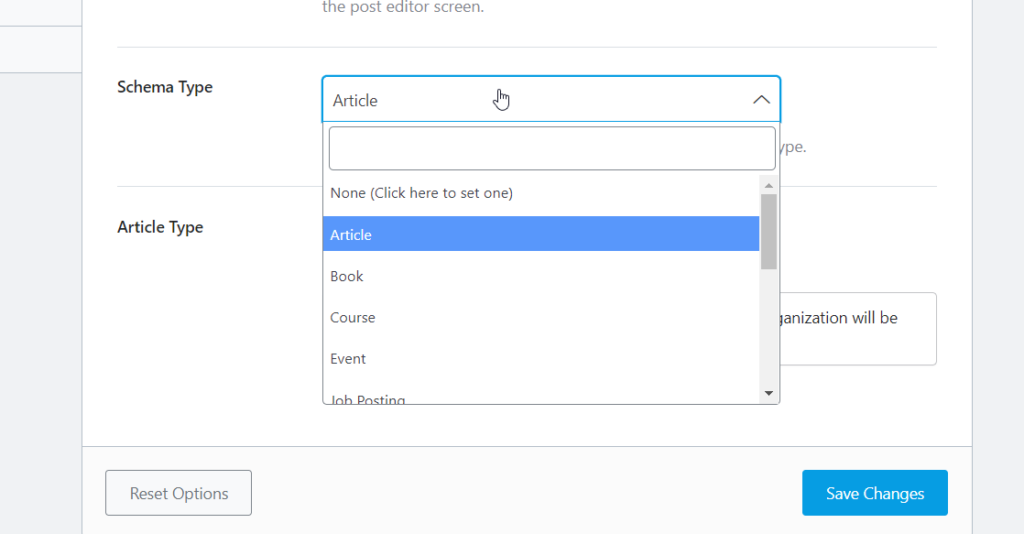
لقد اخترنا "مقالة" كنوع مخططنا. وكما ترى ، يوفر المكون الإضافي بعض الخيارات الإضافية لنوع المخطط المحدد. بمجرد تحديد جميع الخيارات الضرورية ، احفظ التغييرات .
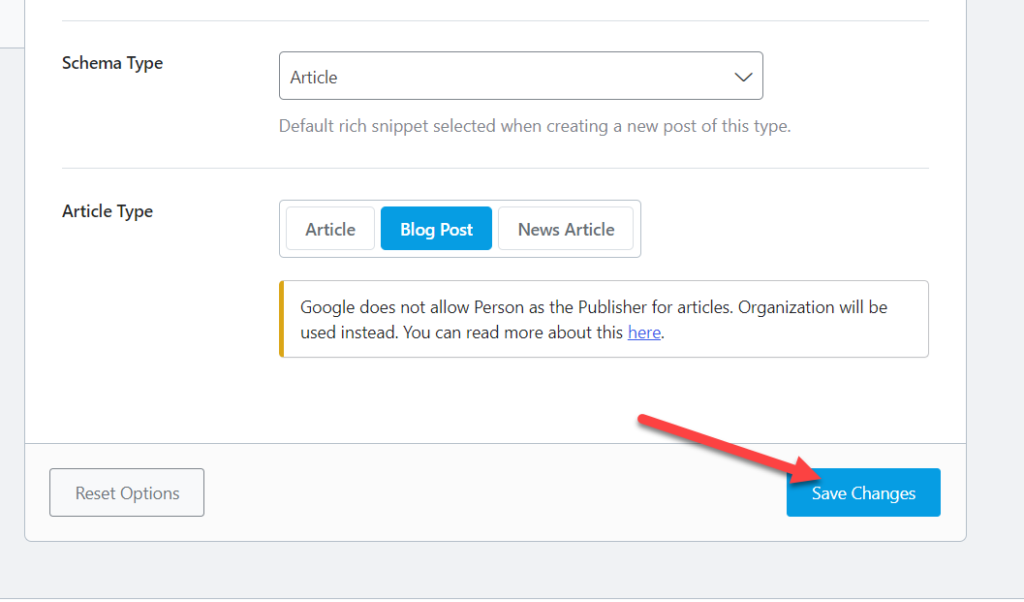
3.2.2) ضبط خيارات المخطط للوظائف
الآن ، افتح أي منشورات مدونة حالية أو قم بإنشاء واحدة جديدة. ضمن إعدادات Rank Math ، يمكنك رؤية إعدادات المخطط.
عند إدخال عنوان المنشور ووصف التعريف ، سيعتني المكون الإضافي تلقائيًا بالبيانات المنظمة. ولكن إذا كنت بحاجة إلى تعديله ، فيمكنك تحديد خيار التعديل.
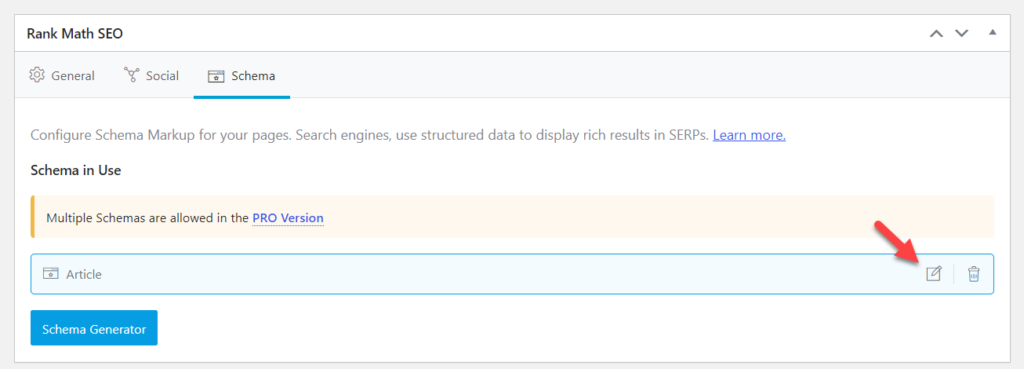
بعد ذلك ، ستتم إعادة توجيهك إلى منشئ المخطط.
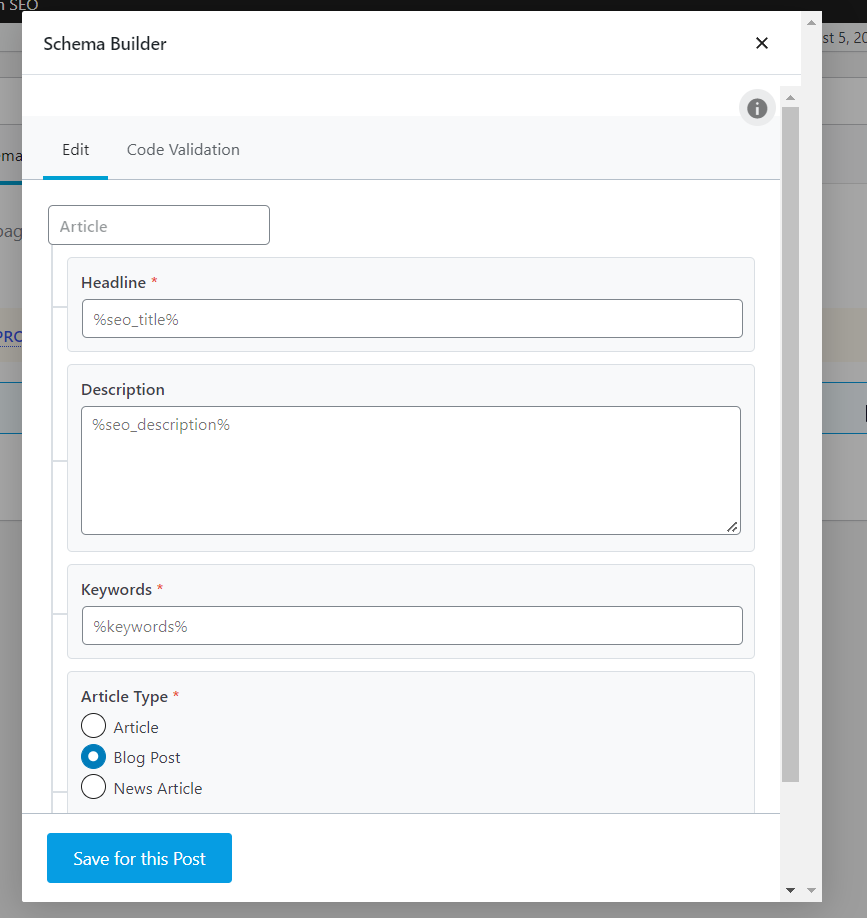
من هنا ، يمكنك تعديل المخطط وفقًا للمنشور. اضبط جميع الخيارات التي تناسب منشورك.
بهذه الطريقة ، يمكنك استخدام مكون إضافي لتحسين محركات البحث (SEO) لإدارة تنفيذ المخطط. علاوة على ذلك ، إذا كنت بحاجة إلى إضافة مخططات متعددة إلى هذا المنشور أو الصفحة ، فيجب عليك الترقية إلى Rank Math Premium. سيفتح الإصدار المتميز المزيد من الميزات والتكاملات المفيدة ويمكن أن يساعدك كثيرًا في تحسين مُحسّنات محرّكات البحث لموقع الويب الخاص بك على WordPress.
كيفية اختبار توصيف المخطط
بمجرد إدخال رمز المخطط في منشورات أو صفحات WordPress الخاصة بك ، فإن الشيء التالي الذي عليك القيام به هو اختباره. سنستخدم أداة Rich Results لاختبار ترميز المخطط. يمكنه تحليل عناوين URL أو المقتطفات والعثور على الأخطاء المحتملة المرتبطة برمز المخطط.
أول شيء عليك القيام به هو الانتقال إلى أداة اختبار النتائج المنسقة .
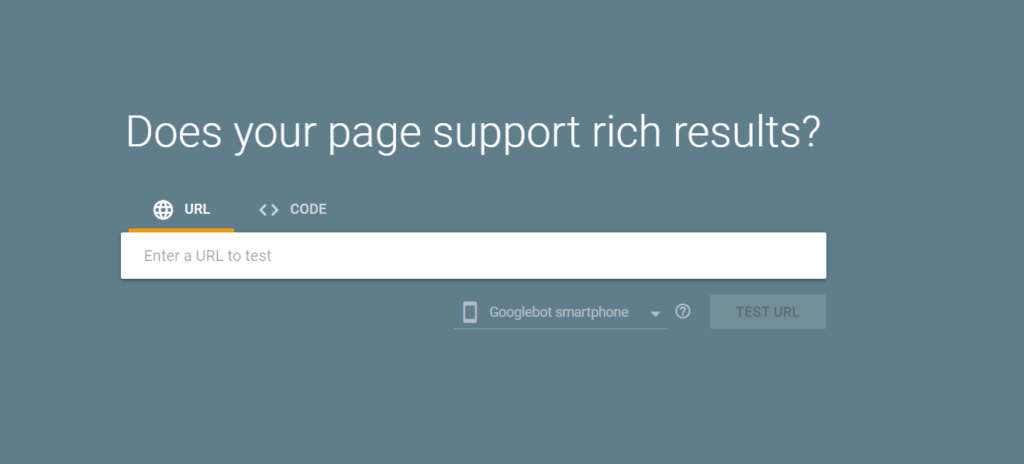
هناك ، سترى خيارين لاختبار الترميز.
- URL
- شفرة
إذا كنت ستفحص صفحة ويب ، فاختر خيار URL ، والصق الرابط الثابت وانقر على اختبار URL .
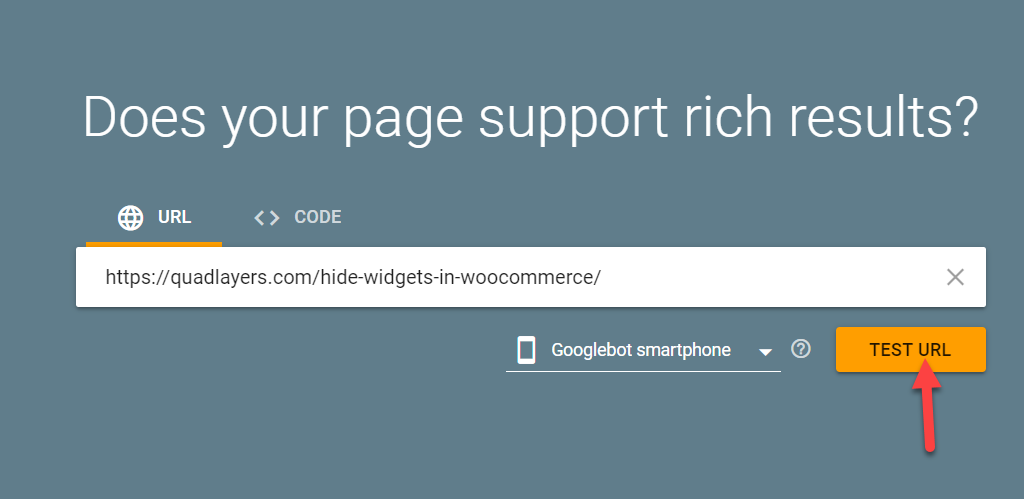
ستستغرق الأداة دقيقتين لتحليل صفحة الويب المقدمة. بعد ذلك سترى النتائج في الصفحة التالية.
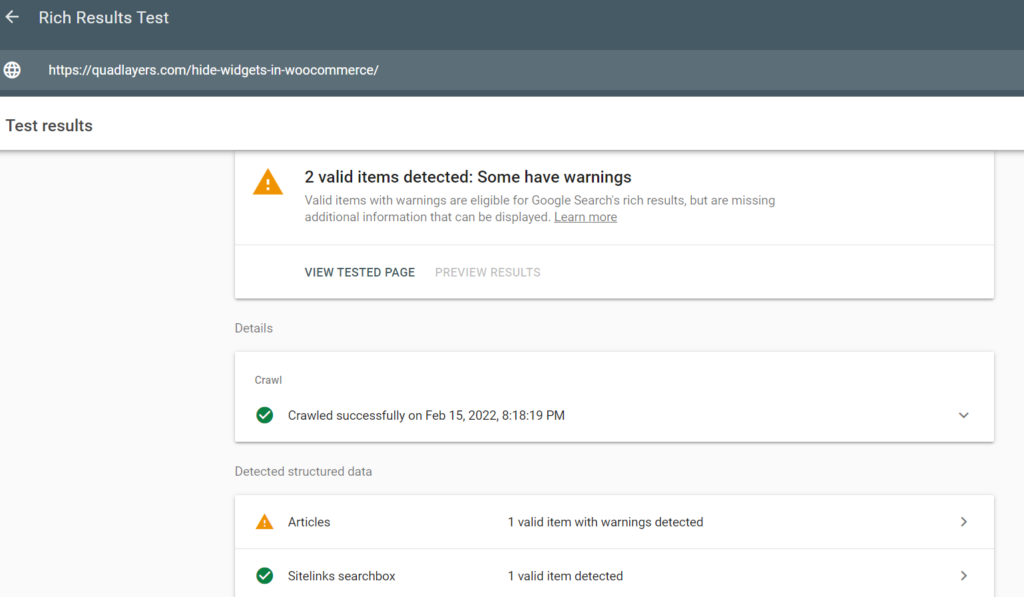
هناك ، سترى العلامات الصالحة والأخطاء. من خلال فحصها ، يمكنك إيجاد حل وتحسين مخططك.
إذا كان لديك رمز ، فاختر خيار الرمز ، والصق الرمز وابدأ الاختبار.
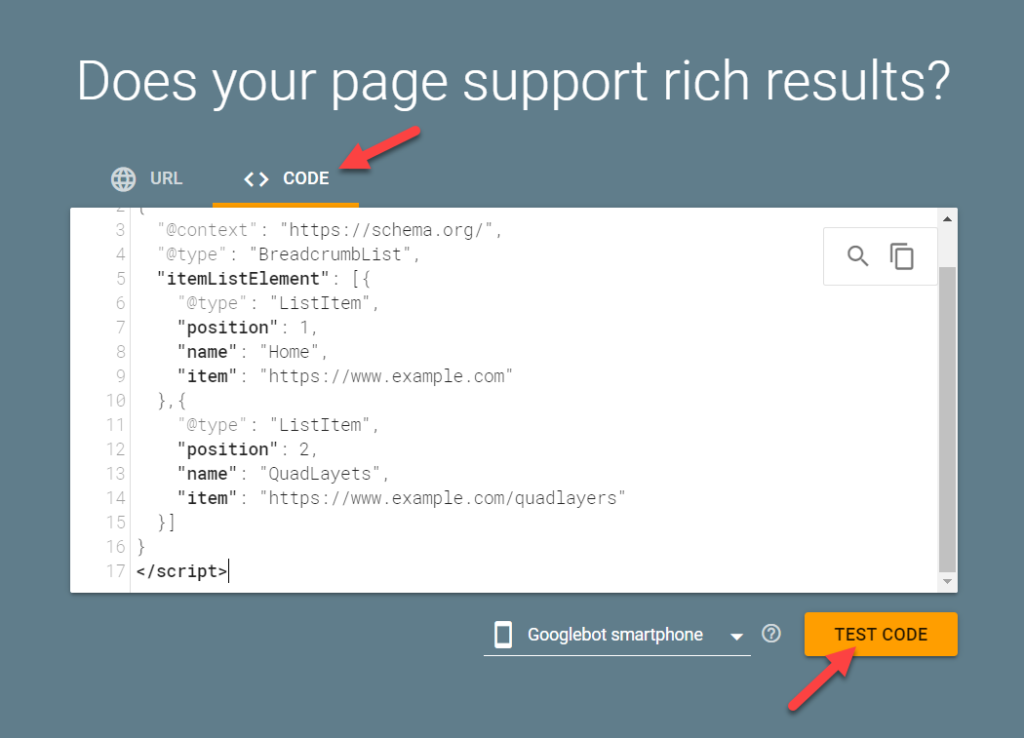
في الصفحة التالية تستطيع أن ترى النتيجة.
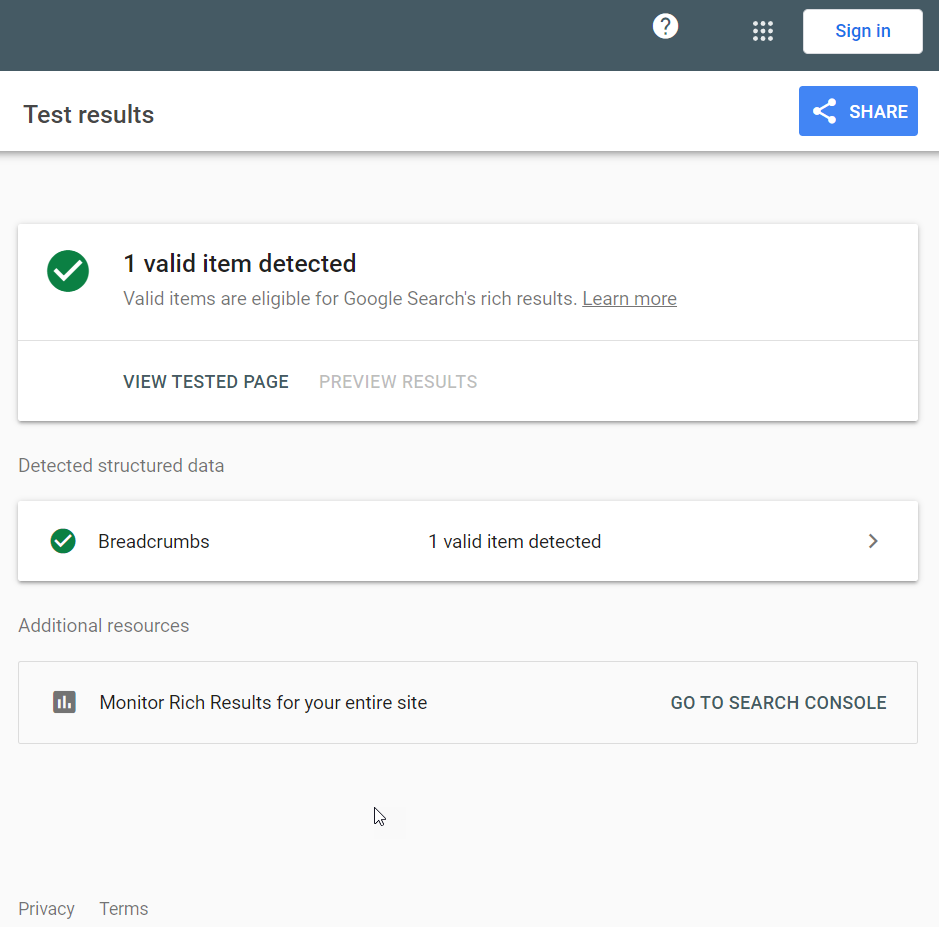
كما ترى ، الرمز صالح ، وكل شيء يعمل بشكل جيد.
هذا هو.
بهذه الطريقة ، يمكنك اختبار ترميز المخطط.
خاتمة
يمكن أن توفر لك إضافة البيانات المنظمة إلى موقع WordPress الخاص بك العديد من مزايا تحسين محركات البحث وتساعدك على تحسين تصنيفاتك.
الطرق الرئيسية لإضافة ترميز المخطط إلى WordPress هي:
- عبر WP Dashboard
- محرر كلاسيكي
- محرر جوتنبرج
- موضوعات WordPress
- الإضافات
- ملحقات مخصصة
- الإضافات SEO
إذا لم تكن بحاجة إلى استخدام مكونات إضافية في تثبيت WordPress الخاص بك ، فيمكنك تجربة الطريقة اليدوية. العملية اليدوية بسيطة جدًا ، لكن عليك أن تفعل كل شيء بنفسك. علاوة على ذلك ، ربما تحتاج إلى تحديث جميع المقالات بشكل فردي لتعديل المقتطفات الموجودة.
ولكن قد يأتي موضوع WordPress الخاص بك أيضًا بخيارات مخطط مدمجة يمكنك استخدامها. العيب الوحيد هو أنه يمكن فقد جميع رموز المخطط المضافة عند تبديل السمة إلى سمة أخرى.
من ناحية أخرى ، يمكن أن تكون طرق البرنامج المساعد ممكنة إذا كنت بحاجة إلى حل بسيط بأقل جهد. على سبيل المثال ، ستمنحك مكونات المخطط الإضافية المخصصة المزيد من الميزات. أو ، إذا كان المكون الإضافي لـ SEO الخاص بك يأتي مع خيارات البيانات المنظمة ، فيمكنك استخدام ذلك أيضًا.
هل وجدت هذه المقالة مفيدة؟ نأمل أن تتمكن من إضافة ترميز المخطط إلى موقع الويب الخاص بك.
يرجى إخبارنا بتجربتك في التعليقات ومشاركة هذا المنشور مع أصدقائك على وسائل التواصل الاجتماعي إذا كان مفيدًا. هذا يعني الكثير بالنسبة لنا.
